
Se você procura regularmente por certos arquivos emNo Windows, salvar pesquisas é uma ótima maneira de acessá-los mais rapidamente do que redigitar a pesquisa todas as vezes. Salvar pesquisas é especialmente útil se você costuma realizar pesquisas mais avançadas ou pesquisar por combinações de intervalo de datas, tipo de arquivo ou palavras-chave.
Salvar uma pesquisa no Windows é bonitodireto. Depois de realizar qualquer pesquisa no File Explorer, basta selecionar a guia “Pesquisar” e clicar no botão “Salvar pesquisa”. (No Windows 7, o botão Salvar pesquisa estará disponível apenas na barra de endereço). Não importa onde você está pesquisando ou quantos parâmetros você adicionou. Você pode salvar qualquer pesquisa que desejar.

Por padrão, as pesquisas são salvas em uma pasta chamada“Pesquisas” que você pode encontrar dentro de sua pasta de usuário - normalmente em “C: usuários <nome de usuário>” - embora você possa salvá-los onde quiser. (No Windows 7, eles são salvos na pasta “Favoritos”.)
A pasta Pesquisas é um local conveniente o suficientepara armazená-los, mas é ainda mais prático se você clicar com o botão direito do mouse na pasta e escolher "Fixar no acesso rápido" no menu de contexto. Em seguida, ele aparecerá na barra lateral esquerda do File Explorer.

Agora que você tem a pasta Pesquisas fixada para que possa encontrá-la mais facilmente, tudo o que você precisa fazer é clicar duas vezes em qualquer pesquisa salva. O File Explorer irá executar a pesquisa e mostrar os resultados.

Você também pode salvar uma pesquisa arrastando seu ícone da barra de endereço para o local onde deseja armazená-la. Isso funciona no Windows 7, 8 e 10.

Observe que quando você salva uma pesquisa desta forma,O Windows cria um atalho para a pesquisa em vez de salvá-lo como uma pesquisa salva real. Não temos certeza do porquê, mas você pode usar o atalho exatamente da mesma forma que usa uma pesquisa salva. Basta clicar duas vezes nele para executar a pesquisa.

E, finalmente, o Windows 10 adiciona o recurso útil depermitindo que você fixe pesquisas salvas no menu Iniciar para um acesso ainda mais fácil. Basta clicar com o botão direito em uma pesquisa que você salvou e escolher “Fixar no início” no menu de contexto.
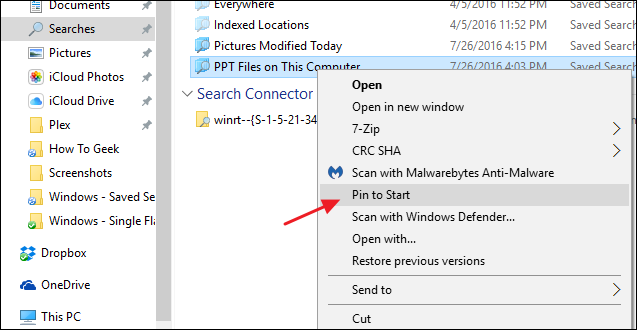
Você então verá suas pesquisas fixadas na seção de blocos do menu Iniciar.

E isso é tudo que há para fazer. Se você se pega executando as mesmas pesquisas repetidamente, salvá-las para facilitar o acesso é uma maneira simples e agradável de aumentar sua produtividade.








